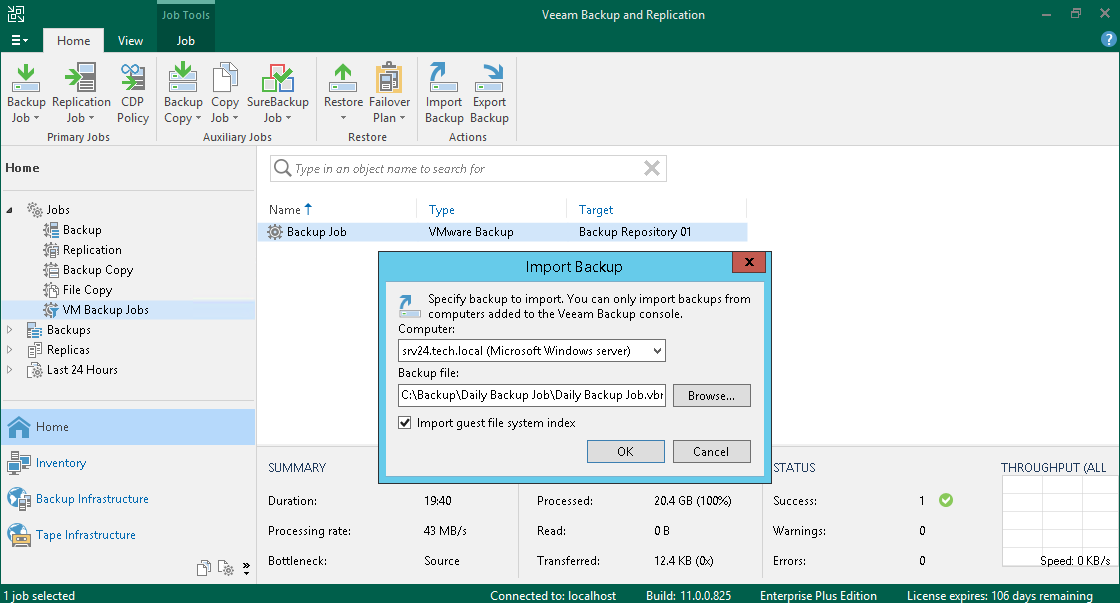手动导入备份
在本页面
在以下情况下,您可能需要将备份导入到Veeam Backup & Replication :
- 备份服务器发生故障,您已将其还原到新位置。您希望从故障备份服务器创建的备份中还原虚拟机数据。
- 您希望从在另一台备份服务器上创建的备份中还原虚拟机数据。
- 您希望从未添加到备份基础架构的备份存储库中的备份还原虚拟机数据(例如,如果您之前已将其删除)。
- 您希望从在备份服务器或其他备份服务器上创建的VeeamZIP文件中还原虚拟机数据。
导入的备份在Veeam Backup & Replication控制台中可用。您可以使用任何还原操作从此备份中恢复虚拟机数据。
重要提示 |
您可以导入由新版Veeam Backup & Replication创建的备份,但是该备份的还原操作将不可用。 |
导入备份之前,请检查是否满足以下前提条件:
- 您计划从中导入备份的服务器必须添加到备份基础架构中。否则,您将无法访问备份文件。
- 为了能够从以前的备份还原点还原虚拟机数据,请确保在完整备份文件所在的同一文件夹中具有所有所需的增量备份文件(正向或反向)。
要将备份导入到Veeam Backup & Replication控制台,请执行以下操作:
- 在Home (首页)选项卡上,点击Import Backup (导入备份)。
- 从Computer (计算机)列表中,选择存储待导入备份的服务器。
- 点击Browse (浏览),选择所需的VBM或VBK文件。如果选择VBM文件,则导入流程将显著加快。建议仅在VBM文件不可用时选择VBK文件。
- 默认情况下,虚拟机客户机操作系统文件系统的索引数据不随备份一起导入,以加快导入过程。如果要导入索引数据,请选中Import guest file system index (导入客户机文件系统索引)复选框。
- 点击OK (确定)以导入备份。导入的备份将显示在Home (首页)视图中,在目录窗格的Backups (备份) >Imported (已导入)节点下。备份将使用备份作业的原始名称(附加_imported后缀)导入。
建议 |
如果需要导入存储在服务器上的所有备份,请为其分配一个备份存储库角色,并在向导的Review (查看)步骤启用导入。如果存储库已添加到备份基础架构中,则可以重新扫描它。 Veeam Backup & Replication将自动导入备份。更多信息,请参见重新扫描备份存储库。 请注意,如果VBM文件不可用, Veeam Backup & Replication将无法导入备份。在这种情况下,您将必须使用VBK文件手动导入备份。 |
相关主题